ツール バーの固定を解除して要素を挿入する方法
書式設定ツールバーが表示される場所を選択できます。
上部に固定、または
固定解除。テキストを選択するとインラインで表示されます。
既定の設定は、ページでは固定され、 リアルタイム文書では固定解除されます。
これを変更すると、両方のコンテンツ タイプの設定が保存されます。
現在、ツールバーと書式設定のエクスペリエンスを改善しており、機能が変更される可能性があります。
以前のブラウザ タブには、以前のエクスペリエンスが表示される場合があります。ページを更新して、アカウントで利用可能な最新のエクスペリエンスをご利用ください。
このページでは、最新リリースの更新の概要を説明します。サイトに反映されるまで、または当社のドキュメント全体に正確に反映されるまで、数か月かかる場合があります。
提供内容
ツールバーの右側にある固定または固定されていないアイコンを選択します
[
...] メニューから、右上の [Share] ボタンの横にある [元に戻す]、[ やり直し]、[ 検索と置換 ] にアクセスします。コンテンツ ブロックにカーソルを合わせたときに [+] ボタンをクリックするか、任意の場所に「
/」と入力することで、テーブル、メディア、日付などの要素へのアクセスが改善されました。
アトラシアンのチームにフィードバックをお送りください
これらの変更についてのフィードバックは、製品内のヘルプからお送りください。
コンテンツの左下にある アイコンを選択します。
フィードバック モーダルのコンポーネントとして [エディター ] を選択します。
フィードバックをお寄せください。できるだけ多くの情報をご提供ください。
ツールバーを固定または固定解除する
ツールバー メニューからピン留めアイコンを選択して、ツールバーを固定または固定解除します。
どちらのツールバー エクスペリエンスでも、設定は Confluence に保存されます。
複数の Confluence サイトを使用している場合は、各サイトのツールバー設定を選択する必要があります。
チームメイトは自分の設定を選択して保存できます。
固定された上部ツールバー
上部に固定するのは、これまでの Confluence でのツールバーの表示方法です。上部にツールバーを固定すると、メディア、テーブル、絵文字などの要素が追加されます。
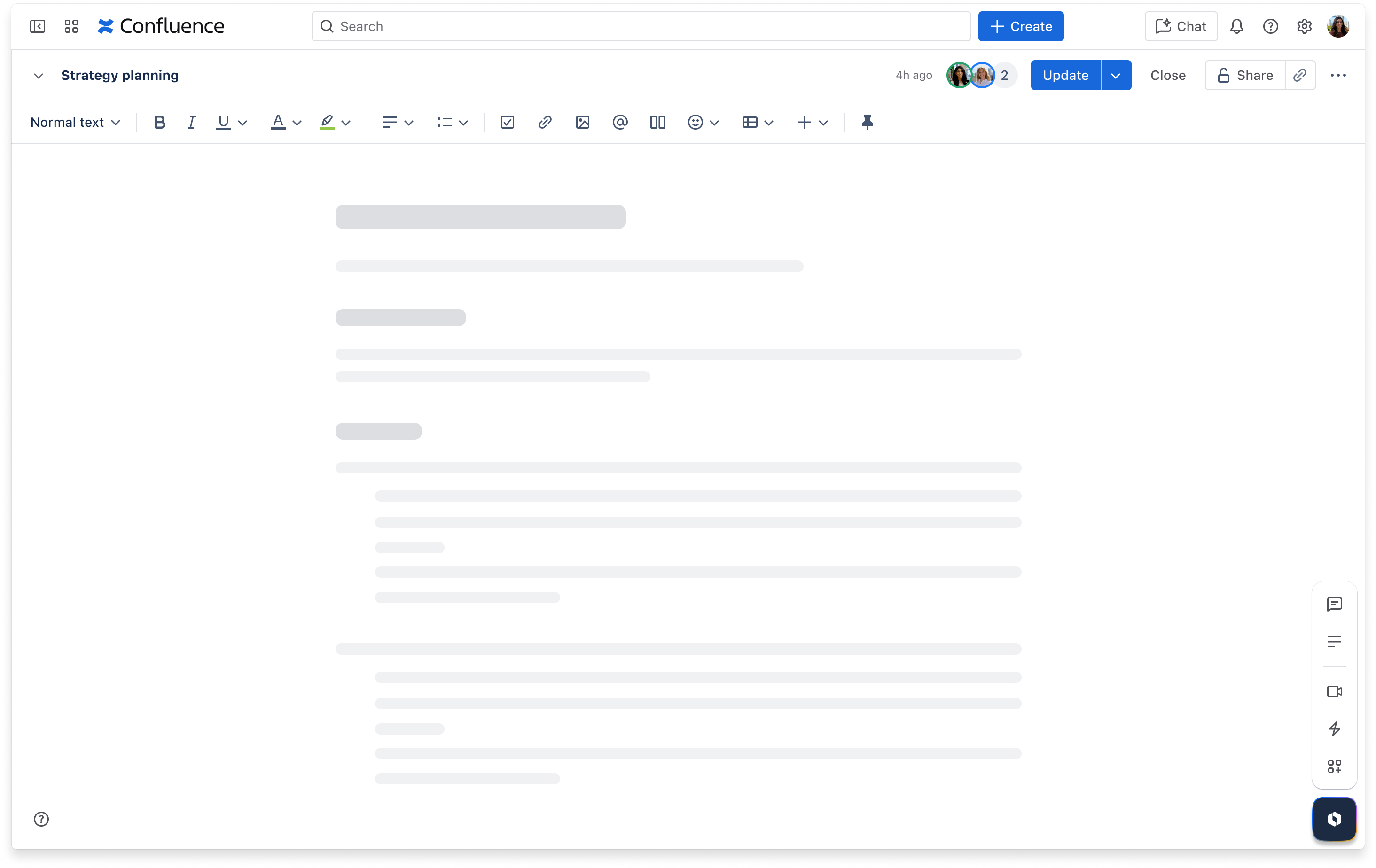
テキストを選択すると表示されるインライン ツールバー
よりミニマルな雰囲気にするには、テキストを選択するときにインラインで表示させることができます。インライン ツールバーを使えば、ページの上部までスクロールしたり移動したりしなくても、書式設定ツールが表示されます。
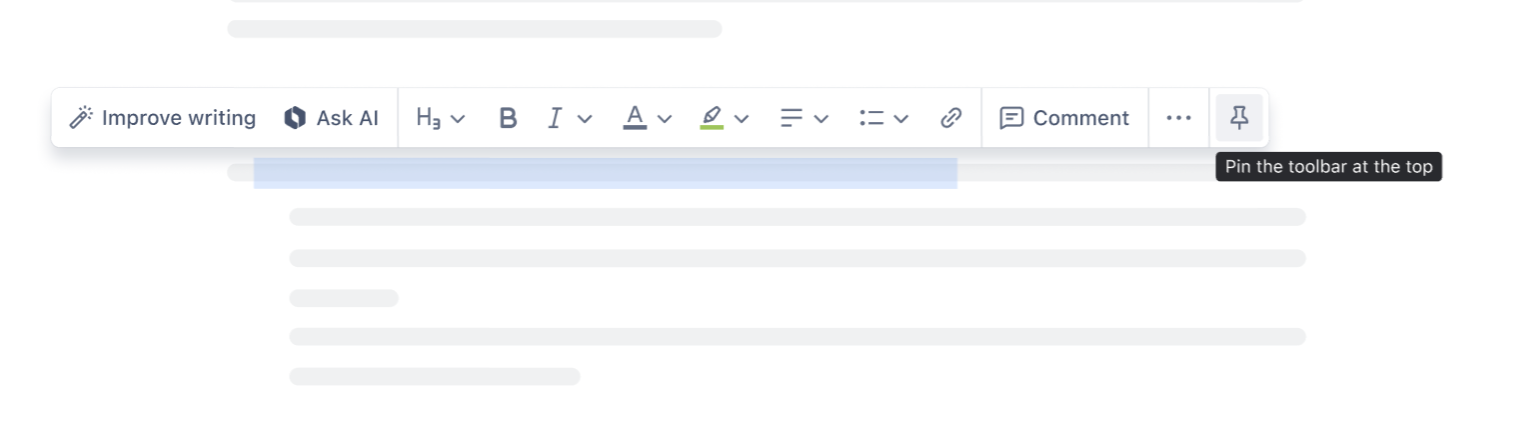
テキストを選択するには:
カーソルを単語の上にドラッグする
ドラッグ アンド ドロップ ハンドルを選択します。これによって、コンテンツブロック内のテキストが強調表示されます。
キーボード ショートカットを使用する:
Mac
Command + Shift + Left/Right arrowWindows
Ctrl + Shift + Left/Right arrow
固定されていないツールバーは、キーボードの/ コマンドで要素を検索して挿入したいお客様のために、視覚的なすっきりとしたコンテンツを提供することを目的としています。
要素を挿入する: テーブル、日付など
要素には、表、レイアウト、メディア、チェックボックスなどがあります。
次の条件で要素を検索または挿入します。
ページ上の任意の場所にフォワード スラッシュ キー "/" を入力する
コンテンツブロックにカーソルを合わせたときに表示される [+] ボタンを選択する
入力を開始して、お探しのものを検索します。
+または/メニューで...View moreを選択すると、要素ブラウザがポップアップ表示されます。表、チャート、日付などのすべての要素とマクロを参照できます。
キーボード ショートカット
編集中にコンテンツの左下の ボタンからキーボード ショートカットにアクセスできます。このモーダルをキーボード ショートカットで開くには、次を使用します。
Mac
Command + /Windows
Ctrl + /
その他のショートカット リソース
この内容はお役に立ちましたか?